فيما يلي أفضل الطرق لتحويل M4A إلى MP3 على Mac!
M4A هو في الواقع الامتداد المستخدم لملفات الصوت MPEG-4. أصبح هذا التنسيق شائعًا جدًا في اللحظة التي بدأت فيها Apple في استخدام هذا على iTunes وكذلك أجهزة iPod كطريقة لتمييز الملفات. هذا بالفعل تنسيق يدعمه Mac. لسوء الحظ ، إذا كنت تبحث عن الوصول إلى الملفات الموجودة على مشغلات الوسائط الأخرى مثل on ويندوزوأجهزة Android وغيرها ، فقد تواجه مشكلات على طول الطريق. وبالتالي ، للتعامل مع هذا ، سيكون من الأفضل معرفة كيف يمكنك ذلك تحويل M4A إلى MP3 على Mac.
يعد MP3 أحد أكثر تنسيقات الملفات شيوعًا المتوافقة مع جميع الأجهزة ومشغلات الوسائط تقريبًا. بتحويل ملفات M4A إلى MP3 ، ستحصل بالتأكيد على الملفات التي يمكن الوصول إليها في أي مكان تريده.
لدينا الأدلة النهائية التي تم إنشاؤها لمساعدتك على تحويل M4A إلى MP3 على جهاز Mac الخاص بك بسهولة. سيتم شرح كل طريقة من الطرق التي لدينا هنا بالتفصيل ، لذا احترس وتوصل إلى كل منها جيدًا لفهم العملية برمتها تمامًا.
محتوى المادة الجزء 1. كيفية تحويل ملفات M4A إلى MP3 على Mac باستخدام iTunes؟الجزء 2. كيفية تحويل ملفات M4A إلى MP3 على Mac بدون iTunes؟الجزء 3. طرق أخرى لتحويل ملفات M4A إلى MP3 على Macالجزء 4. ملخص
الجزء 1. كيفية تحويل ملفات M4A إلى MP3 على Mac باستخدام iTunes؟
يجد الكثيرون أن استخدام تنسيق M4A أكثر فائدة مقارنة بالحفاظ على الملفات بتنسيق MP3 نظرًا لأن M4A يوفر جودة صوت أفضل وأن أحجام الملفات أصغر بكثير. ومع ذلك ، فإن التوافق دائمًا ما يظهر باعتباره القضية الأولى.
في الواقع ، هناك طريقة مجانية لتحويل M4A إلى MP3 على Mac. هذا من خلال اي تيونز برنامج. ومع ذلك ، يمكن لهذا التطبيق معالجة الملفات غير المحمية فقط. تم تثبيت تطبيق iTunes مسبقًا على macOS Mojave والإصدارات السابقة لذلك لا داعي للقلق بشأن تثبيت هذا التطبيق. يوصى فقط بالاحتفاظ دائمًا بأحدث إصدار من التطبيق لضمان المعالجة السلسة.
الآن ، إليك دليل حول كيفية تحويل M4A إلى MP3 على Mac عبر تطبيق iTunes.
الخطوة 1. على جهاز Mac الخاص بك ، قم بتشغيل تطبيق iTunes. انقر فوق قائمة "iTunes" ، واختر "تفضيلات" ، ثم حدد الزر "عام".
الخطوة 2. بمجرد بدء تشغيل النافذة "عام" ، انقر فوق قائمة "إعدادات الاستيراد".
الخطوه 3. عبر القائمة المنسدلة ، تأكد من تحديد "MP3 Encoder". انقر فوق "موافق" بعد القيام بذلك.

الخطوة رقم 4. اختر ملف M4A المحدد الذي تريد تحويله إلى MP3 وانقر بزر الماوس الأيمن فوقه. من التحديدات المعروضة ، حدد "إنشاء إصدار MP3". سيتيح ذلك لـ iTunes إنشاء إصدار MP3 من ملف M4A المحدد.
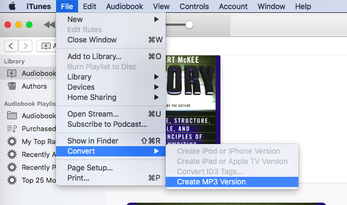
سترى الإصدارات الجديدة بجوار الملفات الأصلية في مكتبة iTunes الخاصة بك.
الجزء 2. كيفية تحويل ملفات M4A إلى MP3 على Mac بدون iTunes؟
بصرف النظر عن استخدام iTunes لتحويل M4A إلى MP3 على جهاز Mac الخاص بك ، هناك بالفعل طريقة أفضل بكثير للتعامل مع الموقف. في حال كنت منزعجًا بشأن الملفات المحمية ، يجب عليك معالجتها عبر تطبيقات البرامج الاحترافية.
هذه المرة ، عليك الاعتماد على أداة مثل Tunesfun محول مسموع. هذا تطبيق موثوق به وموثوق به يتيح لك تحويل M4A إلى MP3 على Mac بسهولة. لا داعي للقلق مشاكل التنزيل المسموعة إذا كان لديك كتب صوتية بهذا التنسيق ، فسيكون هذا التطبيق مثاليًا لك! بالإضافة إلى ذلك ، هذا لديه القدرة على إزالة حماية الملفات! في الواقع ، بصرف النظر عن MP3 ، فإنه يدعم أيضًا تنسيقات ملفات أخرى مثل FLAC و AAC والمزيد.
مع TunesFun تعمل قدرة Audible Converter على العمل بسرعة تحويل 60x ، وستكون قادرًا على توفير الوقت وإدارة أنشطتك الأخرى بكفاءة. بل إنه يضمن الحفاظ على معلومات البيانات الوصفية وجميع علامات التعريف الخاصة بملفات M4A جنبًا إلى جنب مع جودتها الأصلية. أنت تستطيع مشاركة الكتب المسموعة أو كتب إلكترونية مع أي شخص.
هذه أداة تم تصميمها بواجهة مستخدم بسيطة تجعل جميع وظائف التنقل سهلة الفهم. فيما يلي الخطوات التي يجب عليك إنجازها لتحويل موسيقى M4A إلى MP3 على Mac عبر هذا التطبيق.
الخطوة 1. بمجرد حصولك على ملف TunesFun Audible Converter على جهاز Mac الخاص بك ، افتحه وابدأ في إضافة ملفات M4A لتحويلها إلى MP3. يجب أن يعمل تحديد المجموعات لأن هذا يدعم أيضًا تحويل عدد من الملفات دفعة واحدة.

الخطوة 2. نظرًا لأننا نهدف إلى تحويل M4A إلى MP3 على Mac ، يجب ضبط تنسيق الإخراج على "MP3". يمكنك تعديل خيارات معلمات الإخراج الأخرى إذا أردت.

الخطوه 3. لبدء تحويل الملفات المحددة ، انقر فوق الزر "تحويل" في أسفل الصفحة. حتى عملية إزالة DRM يجب أن تتم أيضًا.

في غضون بضع دقائق ، سيتم تحويل ملفات M4A إلى تنسيق MP3. أكثر من ذلك ، سيتم أيضًا إزالة الحماية التي لديهم. يمكن الآن تشغيل الملفات على أي أداة أو مشغل وسائط!
الجزء 3. طرق أخرى لتحويل ملفات M4A إلى MP3 على Mac
على الرغم من أننا قدمنا لك أفضل طريقة لتحويل ملفات M4A إلى MP3 على Mac في الجزء الثاني بالفعل ، إلا أننا ما زلنا نرغب في مشاركة طرق أخرى لتحويل ملفات M4A إلى تنسيق MP3 باستخدام جهاز Mac الخاص بك. لا تزال هناك طرق مجانية أخرى بخلاف استخدام تطبيق iTunes.
استخدام محول على الإنترنت
يمكن أيضًا أن تكون المحولات عبر الإنترنت مثل Audio.online-convert.com خيارًا لتحويل M4A إلى MP3 على Mac. عادة ما تكون بسيطة. أكثر من ذلك ، فهي مجانية للاستخدام. عند البحث على الويب ، ستتمكن بالتأكيد من الحصول على مجموعات من نتائج الويب. لقد اخترنا هذا لأنه يبدو أنه الأكثر استخدامًا.
يتيح لك موقع Audio.online-convert.com إجراء التحويل بالكامل عبر الإنترنت. عليك فقط التأكد من أنك متصل بشبكة مستقرة عند استخدام هذا لضمان المعالجة الناجحة. باستخدام هذا ، يمكنك بالفعل معالجة ما يصل إلى 20 ملفًا صوتيًا في غضون 24 ساعة. يزيل استخدام المحولات عبر الإنترنت عناء تثبيت التطبيقات على أجهزة الكمبيوتر لديك.
عليك فقط أن تدرك أنه في بعض الأحيان ، قد تكون جودة الصوت في خطر. أيضًا ، الحد الأقصى لحجم الملف الذي يمكنك تحميله هو 100 ميغابايت فقط. بالنظر إلى أن هذا مجاني ، فهناك بالفعل قيود موجودة. إذا كنت ترغب في تجربة هذه الأداة عبر الإنترنت ، فيمكنك التحقق من الدليل أدناه أيضًا.
الخطوة 1. على متصفح Mac الخاص بك ، توجه إلى موقع الويب الخاص بهذه الأداة عبر الإنترنت.
الخطوة 2. اضغط على زر "اختيار الملفات" ، ثم حدد ملفات M4A على جهاز Mac الذي ترغب في معالجته.
الخطوه 3. يمكنك تخصيص إعدادات الإخراج حسب تفضيلاتك - معدل أخذ العينات ومعدل البت الصوتي وخيارات أخرى.
الخطوة رقم 4. ضع علامة على قائمة "بدء التحويل" لبدء العملية.
إذا كان من الجيد التعامل مع القيود المذكورة عند استخدام هذا المحول عبر الإنترنت ، فيمكنك تجربة هذا.
وقاحة
هناك خيار آخر لتحويل M4A إلى MP3 على Mac وهو استخدام برامج مفتوحة المصدر مثل Audacity. في هذه الحالة ، يجب تثبيت مكتبة FFmpeg أولاً للسماح لـ Audacity بدعم المزيد من تنسيقات الملفات بما في ذلك M4A. إليك الدليل التفصيلي الذي يجب عليك اتباعه.
الخطوة 1. يجب عليك أولاً التوجه إلى https://lame.buanzo.org/#lameosx64bitdl. هنا يمكنك تحديد موقع حزمة FFmpeg التي يجب عليك تنزيلها.
الخطوة 2. بعد تنزيل حزمة FFmpeg ، قم بتثبيتها على جهاز Mac الخاص بك.
الخطوه 3. افتح الجرأة بعد ذلك. الآن ، انتقل إلى قسم القائمة. اضغط على "الجرأة" ، ثم اختر "التفضيلات". انقر فوق "مكتبات" بعد ذلك قبل تحديد موقع مكتبة FFmpeg وإضافتها.
الخطوة رقم 4. عد إلى واجهة Audacity الرئيسية. احصل على ملف صوتي M4A يتم سحبه وإسقاطه على الشاشة الرئيسية.
الخطوة رقم 5. اضغط على الزر "ملف" في الجزء العلوي ، واختر "تصدير" ، ثم حدد الزر "تصدير بتنسيق MP3".

الخطوة رقم 6. ستظهر نافذة "استخراج الصوت" المنبثقة. من هناك ، يمكنك تعديل وضع معدل البت والجودة والسرعة المتغيرة والإعدادات الأخرى لملف MP3. ثم انقر فوق الزر "حفظ".
الخطوة رقم 7. يمكنك تحرير وسوم البيانات الوصفية قبل النقر على زر "موافق".
يجب أن تلاحظ أنه عند استخدام Audacity لتحويل تنسيق M4A إلى تنسيق MP3 على Mac ، فإن معالجة مجموعات من الملفات دفعة واحدة غير مدعومة. إذا كان لديك الكثير من الملفات التي تريد معالجتها ، فأنت بحاجة إلى معالجتها واحدة تلو الأخرى. عدا ذلك ، سيتم دمج المسارات المستخرجة وسيتم حفظها بعد ذلك كملف استريو واحد نعتقد أنك لا تريد حدوثه.
على الرغم من أنه مجاني أيضًا للاستخدام ، إلا أن Audacity لديه واجهة معقدة للغاية للتعامل معها. لذلك ، إذا كانت هذه هي المرة الأولى التي تقوم فيها بعملية تحويل M4A إلى MP3 على Mac (مما يجعلك مبتدئًا) ، فإننا لا نقترح استخدام هذه الأداة. بدلاً من ذلك ، راجع الجزء الثاني واستخدم أفضل طريقة.
الجزء 4. ملخص
على الرغم من أن تنسيق ملف M4A مقبول بالفعل في الصناعة ، ما زلنا لا نستطيع إنكار حقيقة وجود العديد من الأجهزة ومشغلات الوسائط التي لا تدعم الوصول إلى الملفات بهذا التنسيق مقارنةً بحفظها كملفات MP3. وبالتالي ، جعل الناس يبحثون عن طرق لتحويل M4A إلى MP3 على Mac وكذلك على أجهزة الكمبيوتر التي تعمل بنظام Windows. لحسن الحظ ، هناك العديد من الطرق للقيام بذلك. من بين هذه الطرق المقدمة ، نوصي دائمًا باستخدام أفضلها ، وتحويل الملفات عبر تطبيقات احترافية مثل Tunesfun محول مسموع.
اترك تعليقا